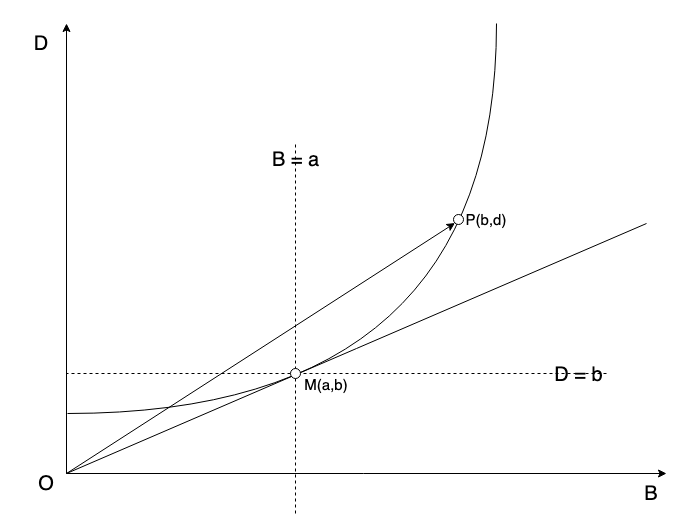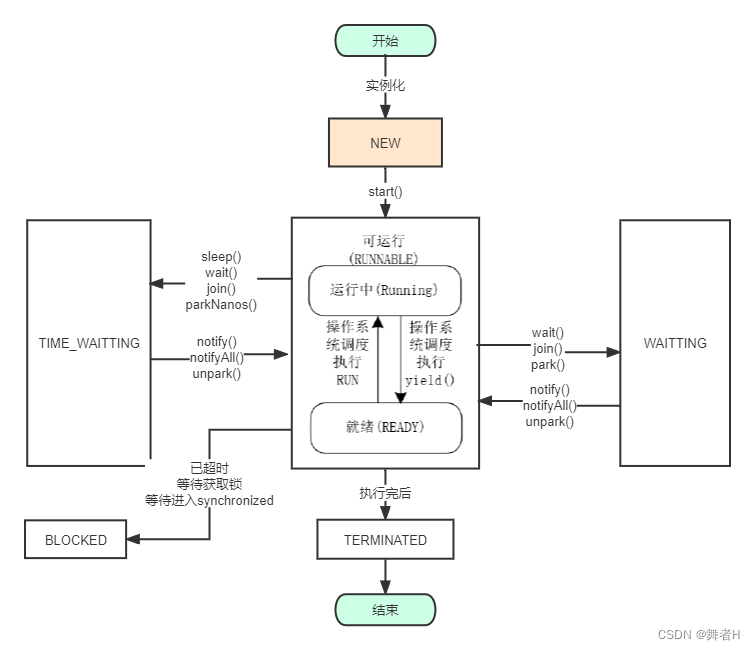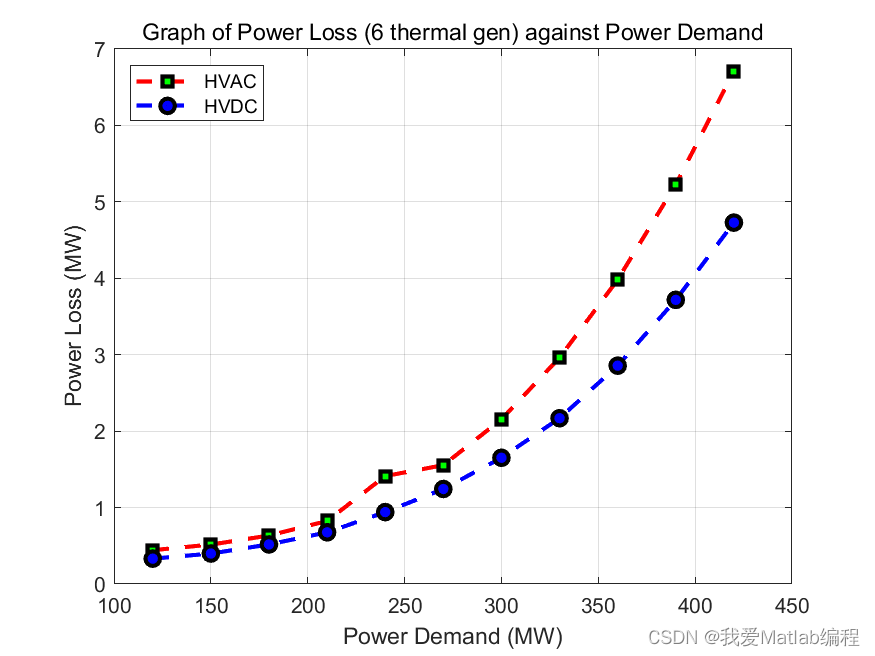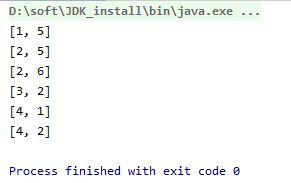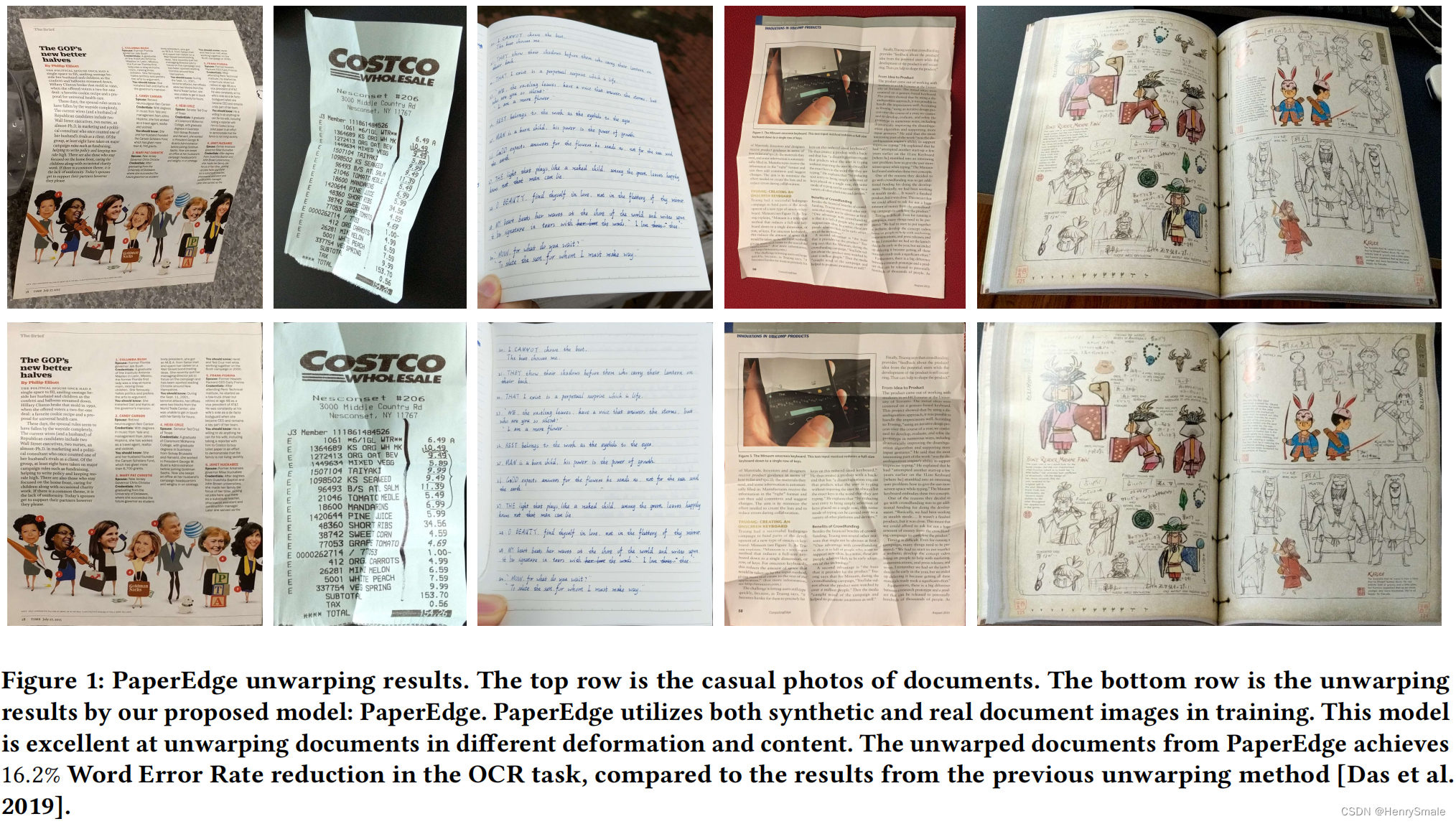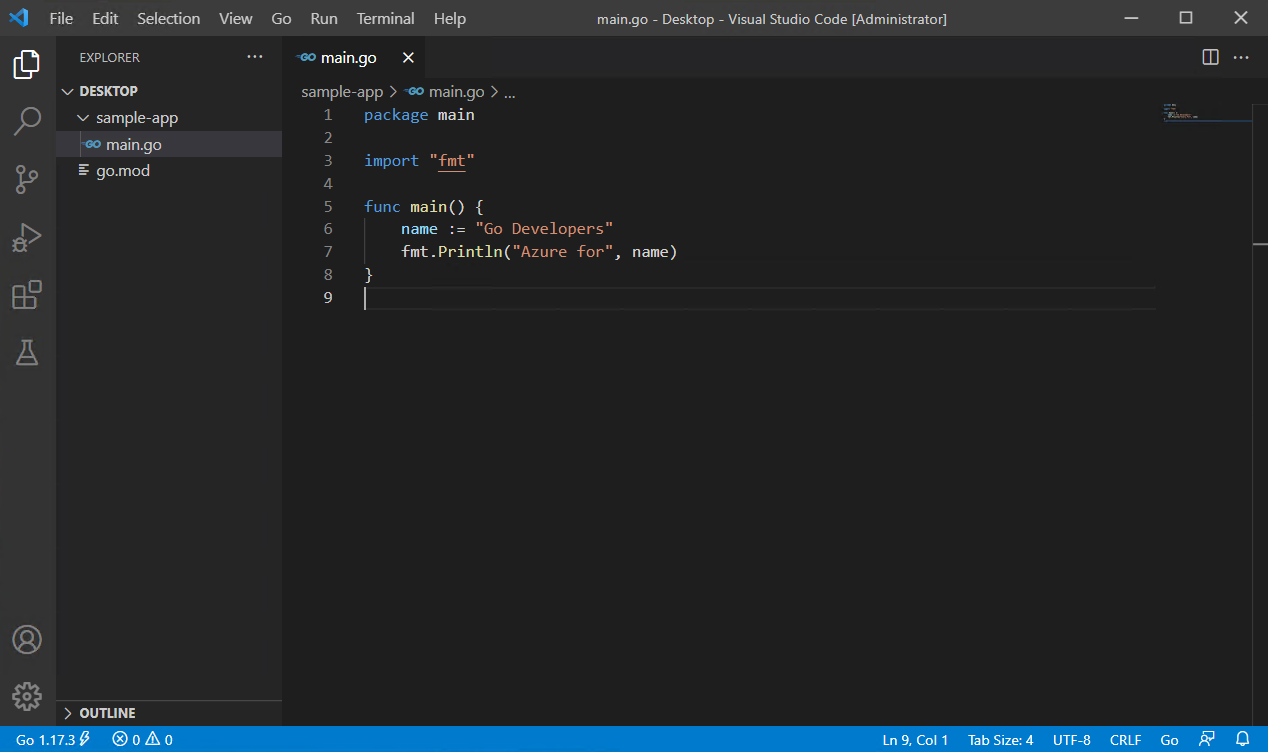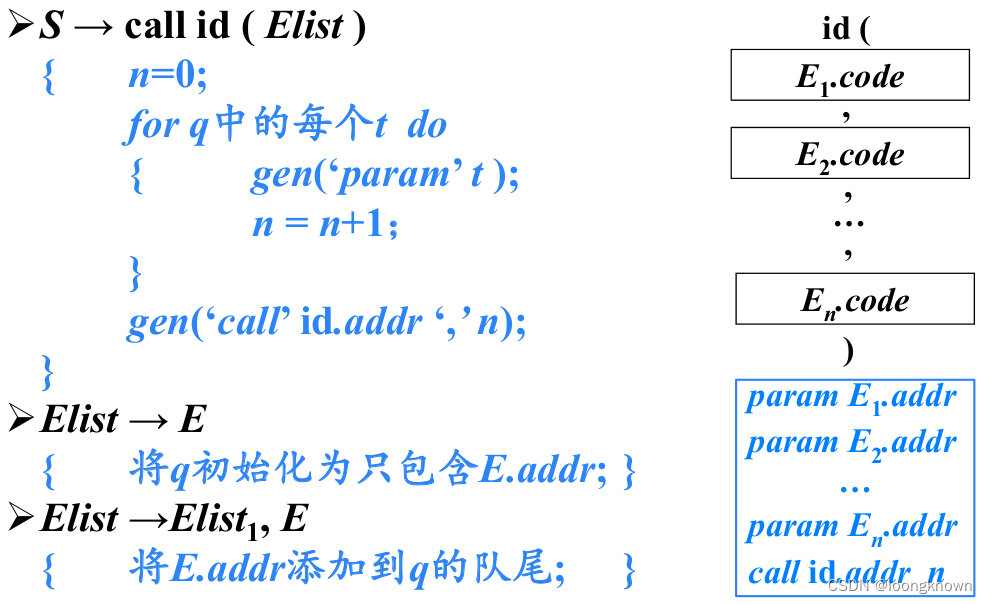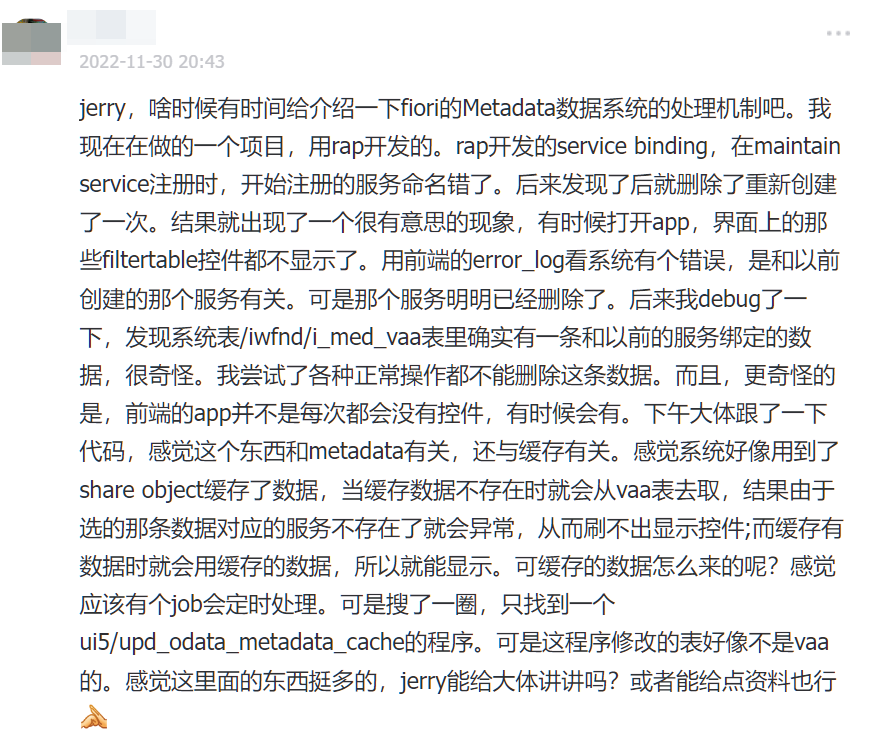最近收到了一些小伙伴的私信,他们收到了对方发送过来的图片,觉得图片上的文字信息比较重要,但是又不知道有什么快速的方法能提取到图片中的文字。平时你们遇到这种情况会怎么做呢?今天我给大家分享几个可以将图片转为文字的方法,教大家怎么把图片转文字。对于刚步入职场的小伙伴来说,这类图文转换的操作还是要学会的,一起来看看吧。

图片转文字技巧一:利用“万能文字识别”软件提取文字
分享理由:支持批量识别图片、多种格式互转、一键翻译等等操作
这是我经常使用的一款文字识别软件,它可以识别转换图片、视频、手写体、音频等媒介内容,并能准确提取出其中所包含的文字信息。另外,它的全能翻译、PDF转换处理、语音转换等工具的使用率也很频繁,能够满足我们在办公过程中遇到的一些基本问题。
转换流程:
第一步:打开软件,点击“文字识别”——“图片转文字”功能。
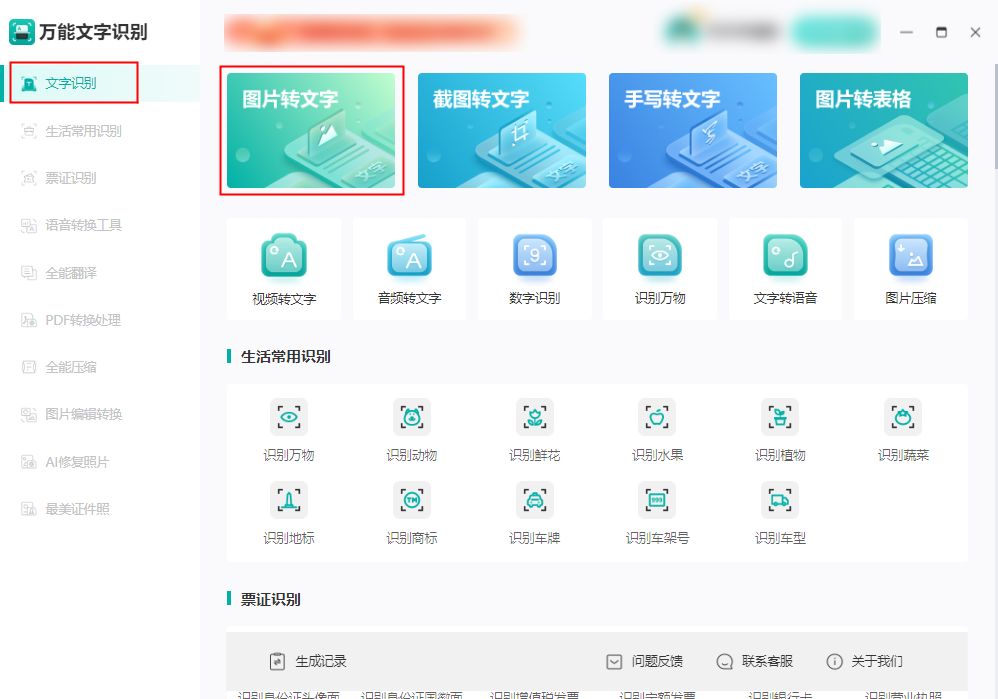
第二步:点击“添加图片”,把需要进行识别的图片全部导入软件中。
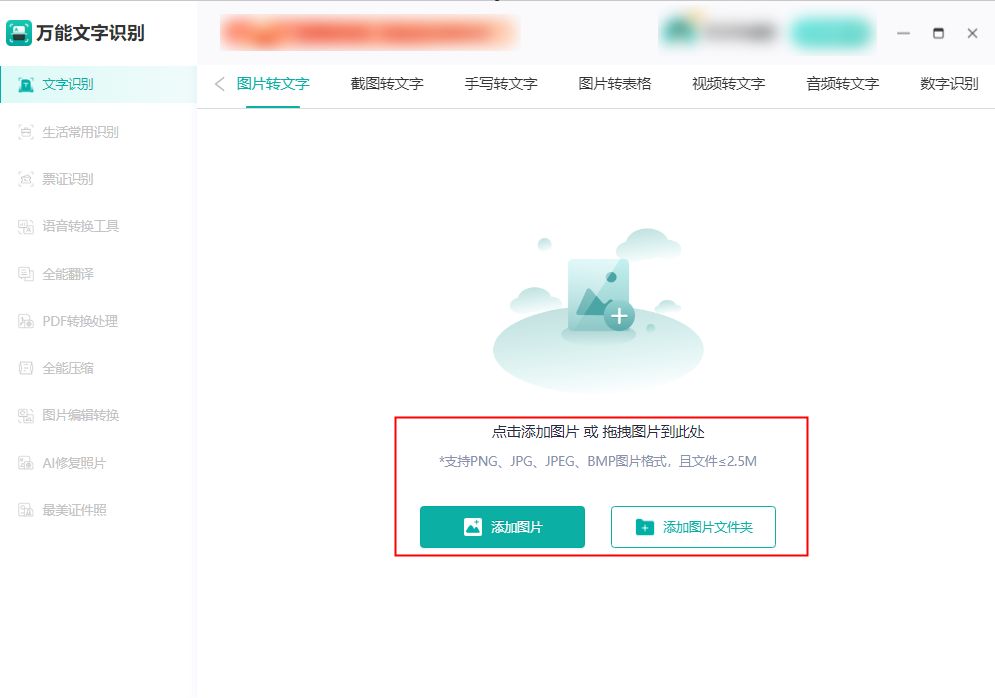
第三步:直接点击“立即识别”,就可以对图片进行批量识别操作,将文字提取出来。提取出来的文字还可以一键翻译或者复制。
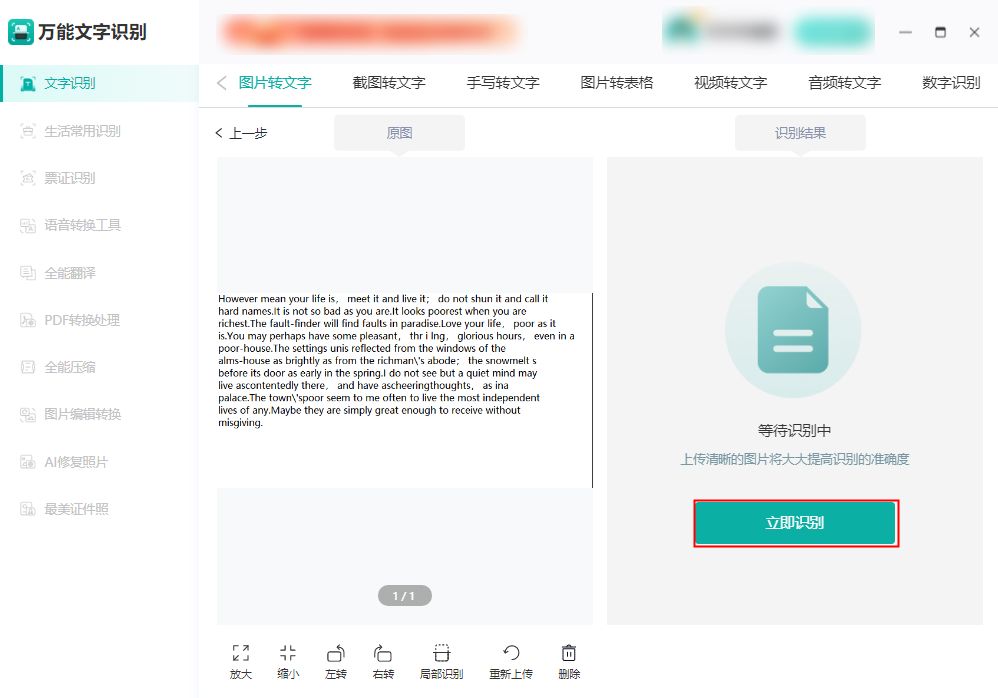
这款软件操作起来是不是很简单呢?对了,它还有对应的APP软件,在手机上也能完成图片转文字的操作,功能与电脑版基本一样,你们可以根据实际需求来选择端口使用哦。
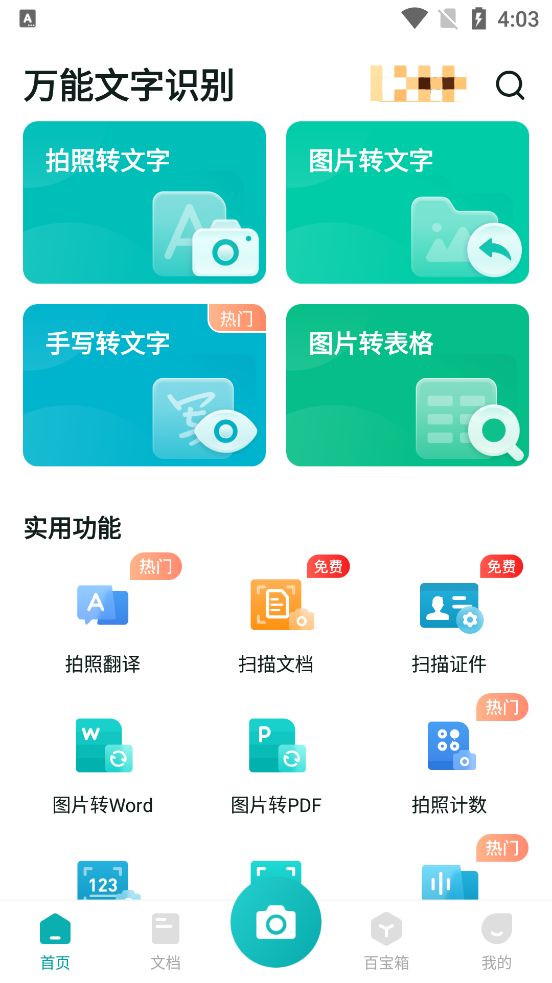
图片转文字技巧二:利用“微信”提取文字
分享理由:支持传送文档、识别图片文字
作为目前比较大众的社交聊天软件之一,它拥有很多功能。随着软件系统的不断更新,也为了更好服务我们,微信衍生了许多实用的工具,其中就有提取图片文字功能。
转换流程:
使用微信打开图片后,长按图片,在下方会弹出工具栏,点击“提取文字”按钮,就可以把文字提取出来了。

图片转文字技巧三:利用“WPS”提取文字
分享理由:支持编辑修改文档、识别图片
大家平时在撰写论文、制作思维导图的时候,是不是会先想到这个办公工具呢?那你们有注意到,它可以帮我们提取图片中的文字信息吗?一起来看看它的操作吧。
转换流程:
打开WPS工具后,插入需要提取文字的图片,点击菜单栏的“图片转文字”按钮,点击“开始转换”就可以进行文字提取了。

以上就是给大家分享的三种转换方法,大家都学会怎么把图片转文字了吗?快找张图片,跟着转换流程来进行图片转文字操作吧。
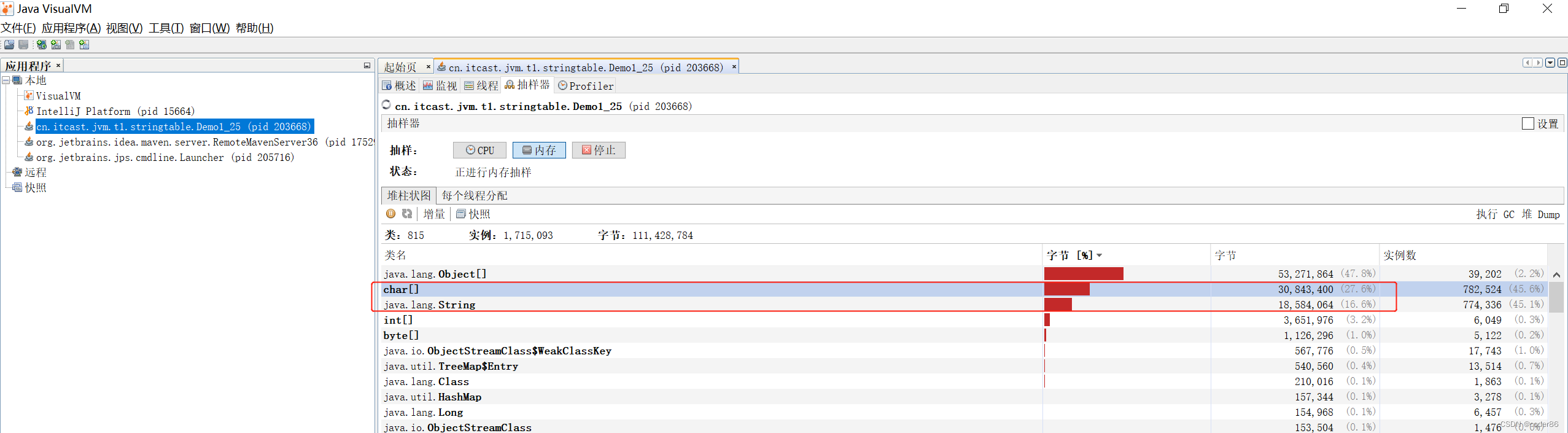
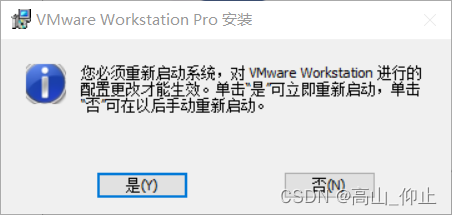


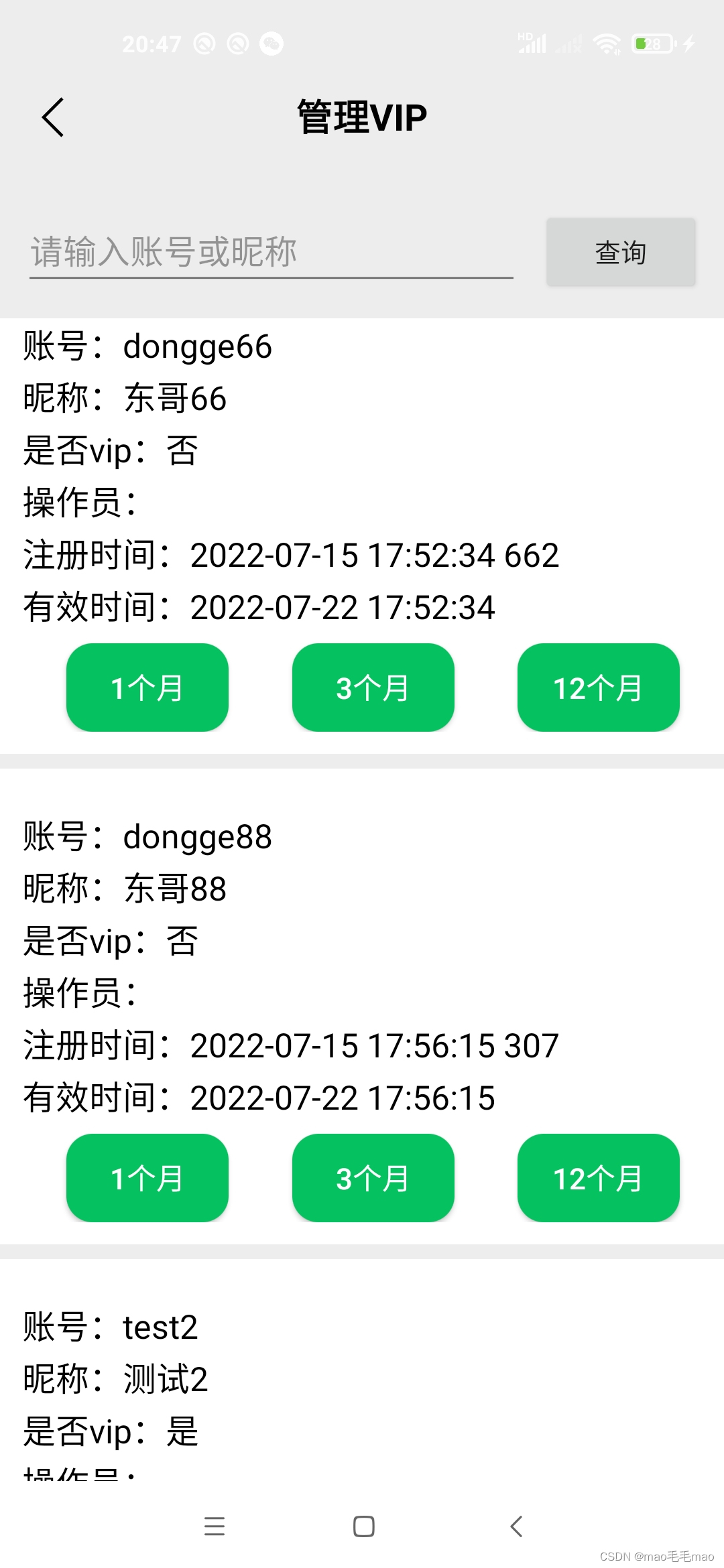
![[附源码]Python计算机毕业设计Django家庭整理服务管理系统](https://img-blog.csdnimg.cn/c66b808f47984b6193b3bea1d69721f7.png)
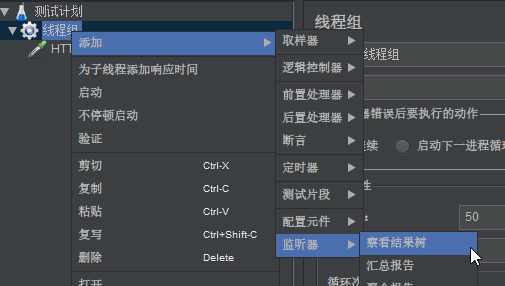
![[附源码]计算机毕业设计医院挂号住院管理系统Springboot程序](https://img-blog.csdnimg.cn/52b03fd38b2346f3ac3690b1c25eb800.png)